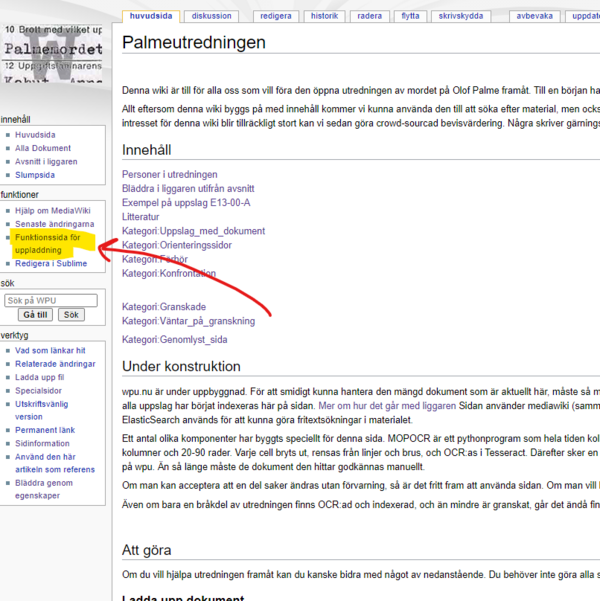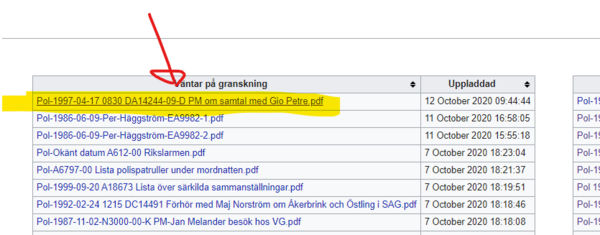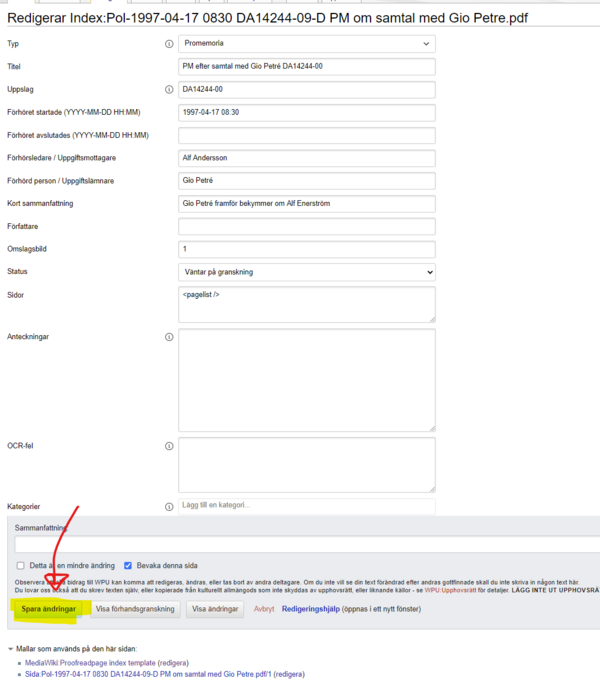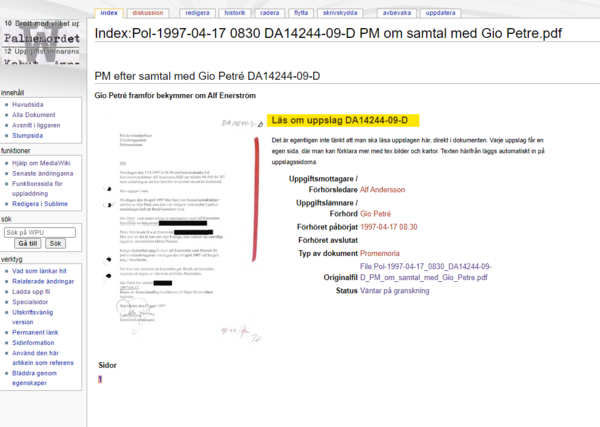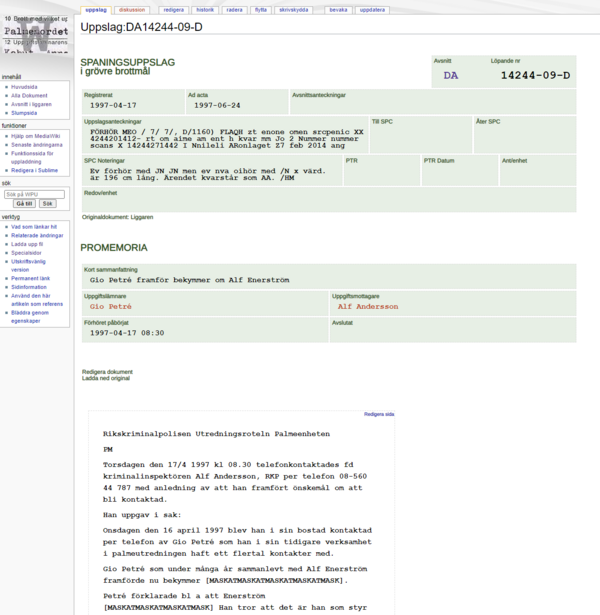Illustrerade instruktioner för uppladdning av dokument
Från wpu.nu
Här följer en tydlig genomgång hur man laddar upp dokument. Det är mest för att illustrera var man hittar de olika funktionerna. För mer detaljerade instruktioner, se Instruktioner_för_uppladdning_av_dokument och Instruktioner_för_OCR
Gå till funktionssidan för uppladdning
Döp om din fil till rätt format
Mer detaljer om filnamn finns på Instruktioner_för_uppladdning_av_dokument. Det är inte hela värden om det blir något tecken fel eller att all info är känd. Gör så gott det går. Om uppslagskoden är korrekt i filnamnet så plockar MOPOCR den därifrån, så slipper du skriva in den igen senare.
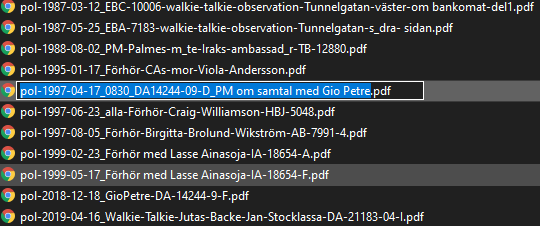
Dra och släpp din fil på uppladdningsknappen
Om du vill kan du köra fler dokument åt gången. Det går teoretiskt att köra hur många som helst åt gången, men mer än 40-50 stycken samtidigt blir segt.
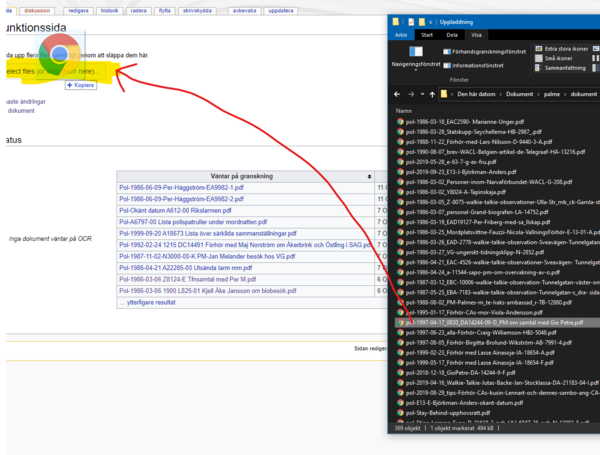
Vänta på att MOPOCR ska plocka upp dokumentet
MOPOCR ligger hela tiden och kollar efter nya dokument att OCR:a, men det tar någon minut innan den hittar dem. Du måste trycka på uppdatera-fliken, för att sidan ska uppdateras. Det räcker inte att trycka på webbläsarens uppdatera-knapp. När MOPOCR har hittat ditt dokument ligger det i kö för OCR. MOPOCR brukar ta 3-5 minuter för ett dokument på några sidor. Den tar ett dokument i taget i den ordning de kom in.
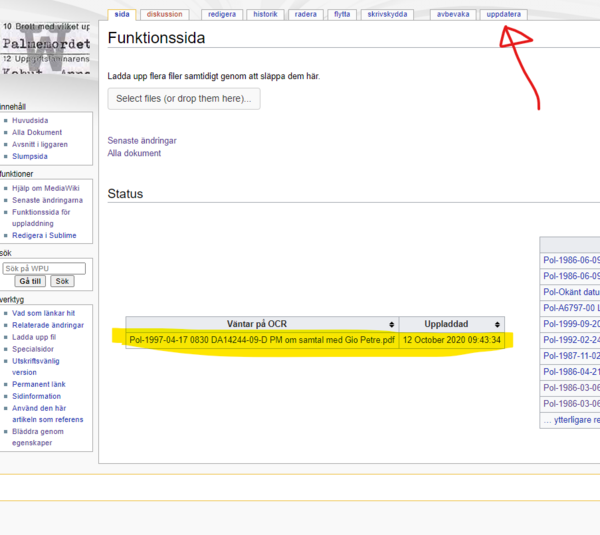
Tryck uppdatera igen
Tryck på uppdatera tills ditt dokument hoppar från "Väntar på OCR" till "Väntar på granskning"
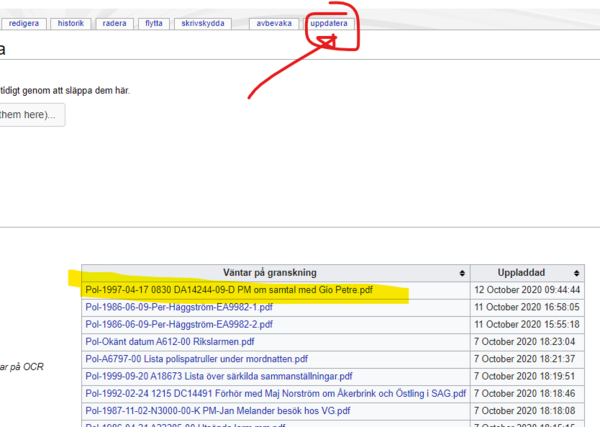
Gå till dokumentets indexsida
Kontrollera indexsidan
Här kan vi direkt se att MOPOCR har fått mycket information om bakfoten. Tex tror den att "Rikskriminalpolisen" är förnamnet på uppgiftslämnaren. Det behöver åtgärdas
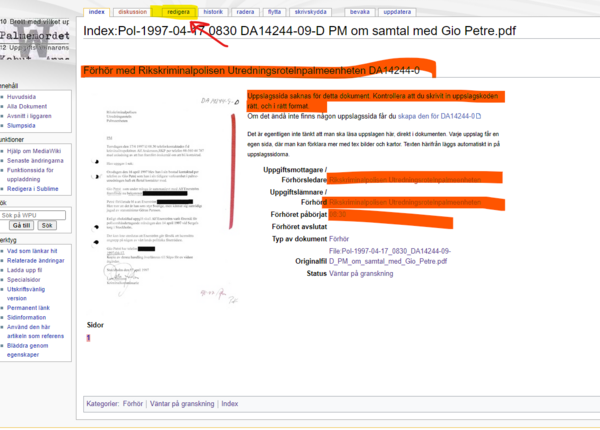
Rätta fel
Rätta de fel du ser på indexsidan. På indexsidan står information om dokumentet. Vad det är för typ och vem som är hörd etc. Viktigast är uppslagskoden. Den måste vara i korrekt format för att dokumentet ska knytas till uppslaget i liggaren. Läs mer om uppslagskoder här. Ett exempel på rätt format är E63-07-A.
Här på indexsidan kan man också gå vidare för att granska texten i dokumentet. Men vi hoppar över det i denna instruktion.
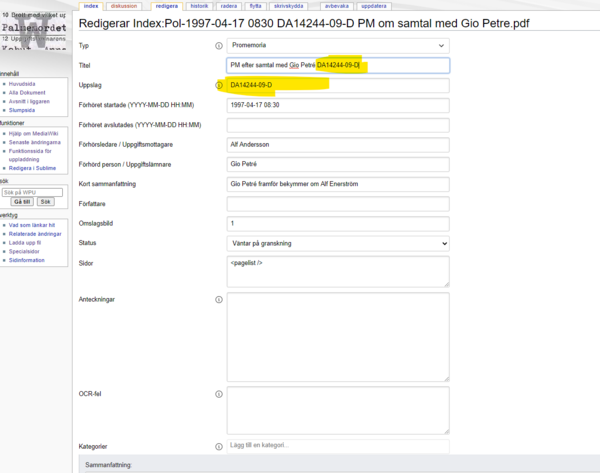
Spara ändringarna
10